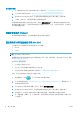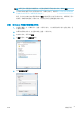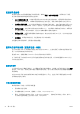HP PageWide XL 4000/4100 Printer and All-in-One Printer-User Guide
● 从内嵌式 Web 服务器中: 单击设置 > 固件更新。
● 使用前面板: 依次点击 、 、 。
可以使用以下设置:
● 检查: 如果您选择自动(默认设置),打印机每星期自动检查一次是否有新固件(或重新启动七
次打印机后,以较早的时间为准)。 如果选择手动,打印机将不自动进行检查; 您可以在需要的
时候手动进行检查。
● 下载: 如果您选择自动(默认设置),打印机将在发布新固件时自动下载新固件。 如果您选择手
动,将要求您批准每次下载。
注:下载固件并不意味着已将其安装到您的打印机中。 要安装新固件,您必须手动确认安装。
● 固件更新历史记录: 打印机中已安装的固件版本的列表。 如果当前安装的版本存在某种问题,通
常可以重新安装当前版本的上一版本。
配置扫描到网络或扫描到 FTP 文件夹(仅限多功能一体机)
扫描的图像可以保存在 U 盘、网络文件夹或者 FTP 文件夹中。 U 盘选项不需要进行任何准备,但是其
它选项必须按以下方式进行设置后才能正常工作。
注:
该打印机使用基于 NTLMv1 和 NHLMv2 的验证来访问扫描到网络共享文件夹(作为客户端)。 扫描
到 FTP 文件夹是使用普通文本验证。 因此,若希望更安全,应首选扫描到网络。
扫描到网络文件夹的服务器配置
1. 在扫描仪可通过网络访问的计算机上创建一个文件夹。 请参阅第 21 页的示例: 在 Windows 中创
建扫描到网络文件夹或第 22 页的示例: 在 Mac OS 中创建扫描到网络文件夹。
2. 在同一计算机上为打印机创建一个用户帐户。
3. 更改该文件夹的共享选项,以便与“扫描仪用户”共享该文件夹,然后为该用户分配文件夹的完
全控制权限。
4. 为该文件夹创建共享名称。
扫描到 FTP 文件夹的服务器配置
1. 在 FTP 服务器上创建文件夹。
2. 确保您知道服务器名称、用户名和 FTP 服务器的密码。
切记:
您必须完成上述一个选项或其它选项的步骤,然后才能开始下述剩余步骤。
内嵌式 Web 服务器的配置
1. 在打印机的内嵌式 Web 服务器中,单击设置选项卡,然后单击扫描到网络。 请参阅第 12 页的内
嵌式 Web 服务器 。
ZHCN
准备打印机
19